萬盛學電腦網 >> 網頁制作 >> 交互設計 >> 專題頁設計技巧淺談
專題頁設計技巧淺談
先以CP設計的的這個奧運專題為例分析專題設計中常遇到的一些問題。

這個頁面存在的問題很多,我們來一個個分析。
首先第一個問題首屏高度:
分析一下常見分辨率及浏覽器下高度數據:

在window XP常見分辨率1024×768下我們除掉任務欄,浏覽器菜單欄以及狀態欄後剩下的網頁首屏高度平均值是584。
Win7下是574。在window XP常見分辨率1440×900下我們除掉任務欄,浏覽器菜單欄以及狀態欄後剩下的網頁首屏高度平均值是716。Win7下是706。
綜合上面表中個分辨率及浏覽器下的統計數據,我們很容易畫出兩條首屏線,分別是580PX和710PX,對應不同的分辨率。
再來看下不同分辨率用戶的占比情況:
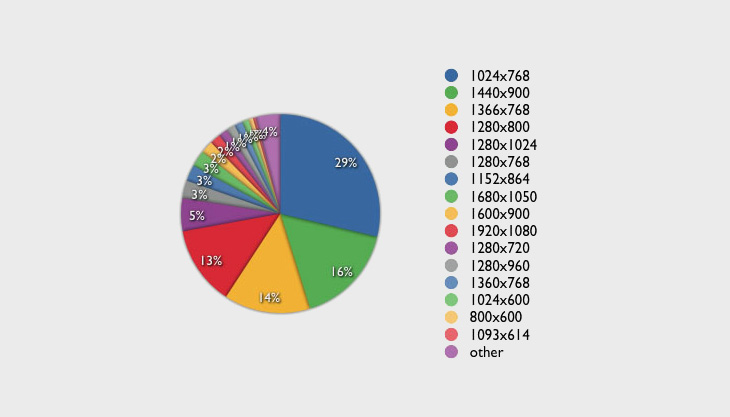
通過對大於30W台客戶端用戶進行測試,得到的測試數據如下:
首屏高度低於等於 580 的有 116786 個人,占 44.64%;
首屏高度低於等於 720 的有 216227 個人,占 82.64%;
首屏高度低於等於 800 的有 241420 個人,占 92.27%;
首屏高度低於等於 900 的有 259174 個人,占 99.06%;
即當首屏高度大於580時有44.64的人看不到;大於720時有82.64%的人看不到;
大於800時有92.27%的人看不到。
我們將這個數據轉化成3條線直觀的顯示在專題頁面上:
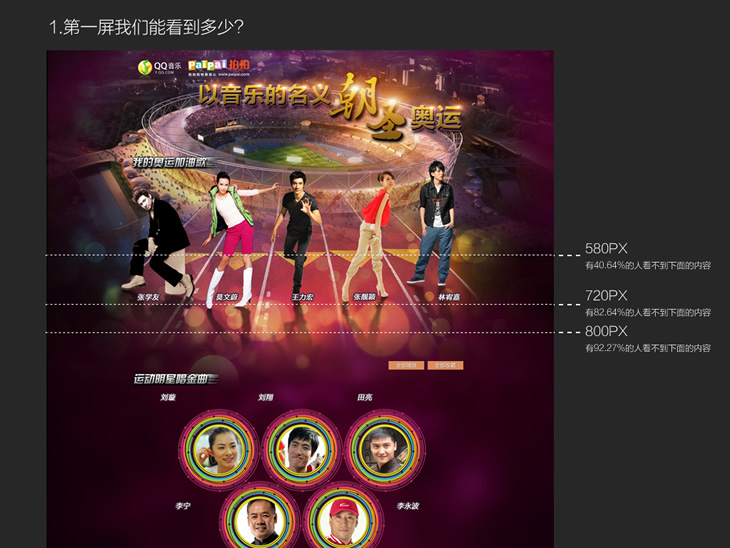
總結起來就是注意首屏高度。
建議將最主要的信息顯示在580PX高度的范圍以內 讓用戶打開網頁第一屏就可以直接看到不用向下滾動
這個第二個專題的第二個問題:標題夠顯眼麼?

檢驗一個專題頭圖標題是否夠顯眼其中的一個方法就是將網頁去色,站在遠處看看標題是否還看得清。
我們有這個方法來檢驗一下這個專題:

是不是就可以看出頭圖文字跟背景混在一起不夠清晰。
我們再來看一下正面的例子。
專題的主文字傳達的是頁面最主要信息,需要足夠醒目,所以要有整個頁面最大的對比度
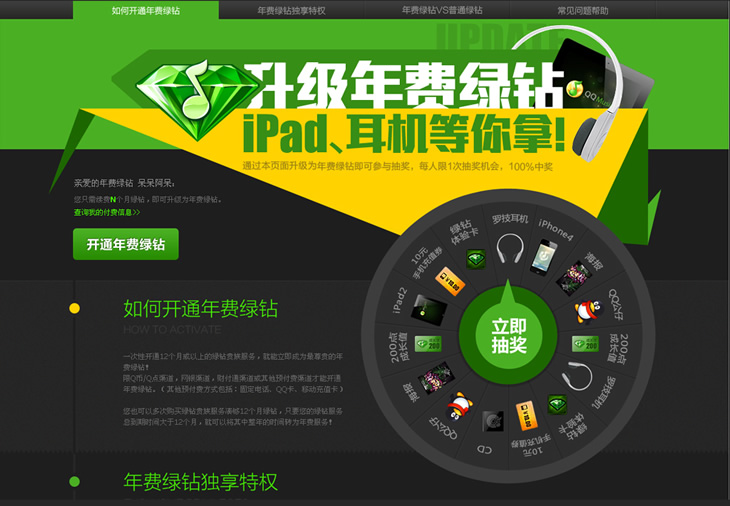

去色檢驗後的效果。
去色後主文字總是有最大的明暗對比,並且最主要信息始終保持在第一屏內顯示完全.
正面例子二:

深色的底上面可以選用淺色亮色的文字, 反之,淺色的底上可以選用深色的文字以獲得最大的對比

去色後title總是有最大的明暗對比,並且最主要信息始終保持在第一屏內顯示完全
總結上面說的注意的第二點:
Title是頁面的視覺焦點要足夠顯眼
大小:主次畫面對比,避免通體平均 明暗:看看去色後設計稿的樣子是否還足夠顯眼。
再來看看看奧運專題設計稿的第三個問題:
他們的光環境一致麼?

最左邊張學友臉色發白皮膚呈棕色。左邊第二個莫文蔚應該是在室內拍的照片,皮膚呈暖色光源在頂部。中間的王力宏光源在右側,並且用交明顯的陰影,猜測在室外拍的照片。右邊第二個張靓穎她的照片光源在左側暖色調。最右邊變林宥嘉照片光源在左側。
五個人有五種不同的光照效果,光環境在這個頁面很混亂。
來對比看看正面的例子:

作者把幾個人物素材的光環境調整到了一致。就好像他們本身就是站在一起一樣。
再看這個游戲專題的例子。
在頁面中人物左側的黃色高光部分跟頁面左上角撒下的光輝對應,造成真實的融入感
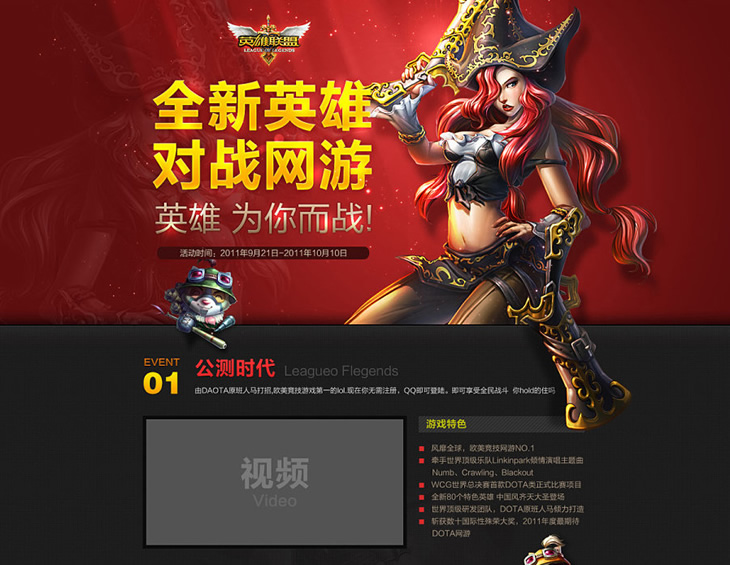
光運用的實際例子
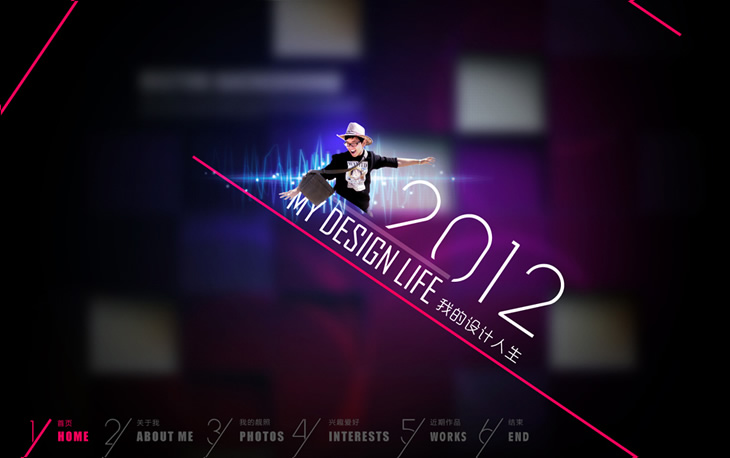
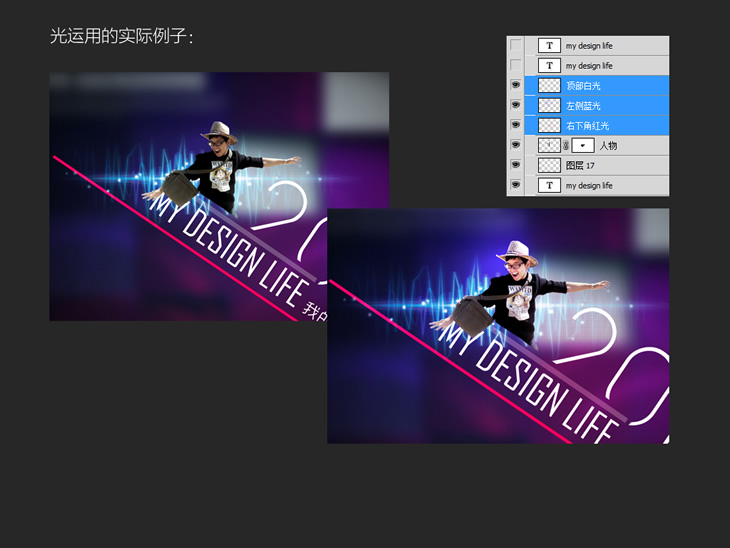
原圖是張很普通的照片,由於逆光臉部偏暗。於是給他疊加了三個圖層。一個頂部的白光提亮整體。左側的藍光和右側的紅光,讓人物與背景更加融合。調整了光的頁面整體效果好了很多。
總結第三點就是掌控你頁面裡的光。
色溫色調:所有素材(色彩)都會被周圍環境光影響,用的時候注意調整統一。 光照:注意主光源(環境光)的類型,位置。契合頁面環境。
再看這個頁面的第四個問題,摳圖有毛邊。

不論你頁面設計的多麼有創意多麼好,一旦摳圖不干淨,有毛邊頁面檔次一下就下去了。
猜測設計人員做的時候應該是用的魔術棒摳圖的。魔術棒雖然好用摳圖很快,但是魔術棒摳出來的容易留下毛邊。
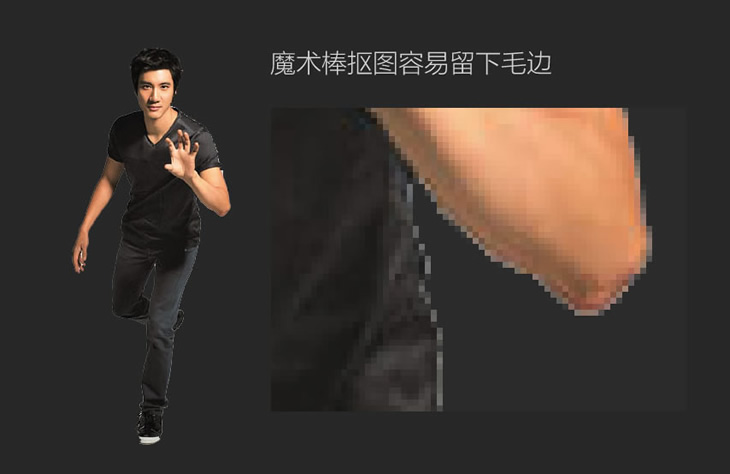
摳圖方法很多,各人有各人的習慣。在這裡分享一下我自己的摳圖方法。不一定是最快的,但是這個方法摳出來的還算干淨。
我習慣用橡皮擦工具摳圖。
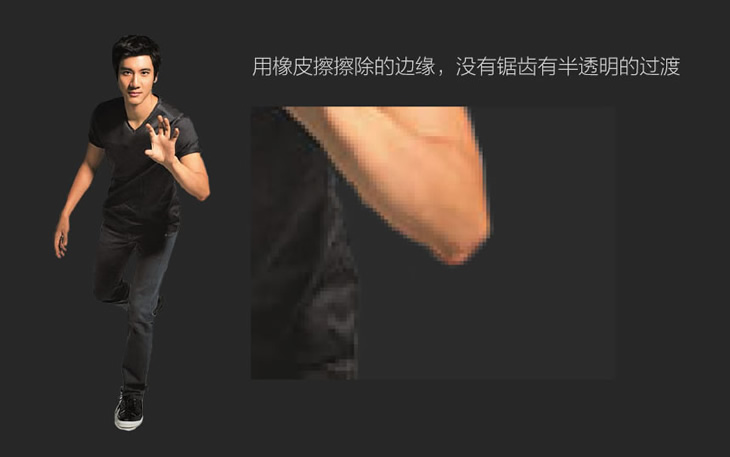
用橡皮擦擦除的邊緣,沒有鋸齒有半透明的過渡

在擦除時候的一些小技巧。
擦除的時候可以放大畫布,調整合適的畫筆大小。
按住shift可以擦連續的區域。
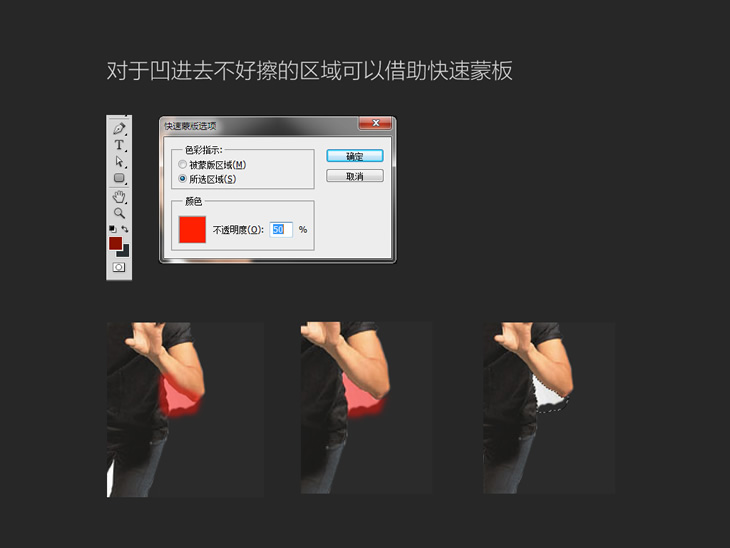
對於對於凹進去不好擦的區域可以借助快速蒙板來擦除。
例如王力宏肘那裡。
點快速蒙版,進入快速蒙版的的編輯模式。選擇“所選區域”
然後用畫筆在需要擦除的區域塗抹,再用橡皮擦擦除多余的部分退出快速蒙版,剩下的紅色部分就能生成一個選區。最後點刪除就能得到需要擦除的圖。
有時候需要給人物扣頭發,很頭疼。這裡順便分享一下如何摳頭發
拿年輕時候的乖乖虎蘇有朋的照片做例子。
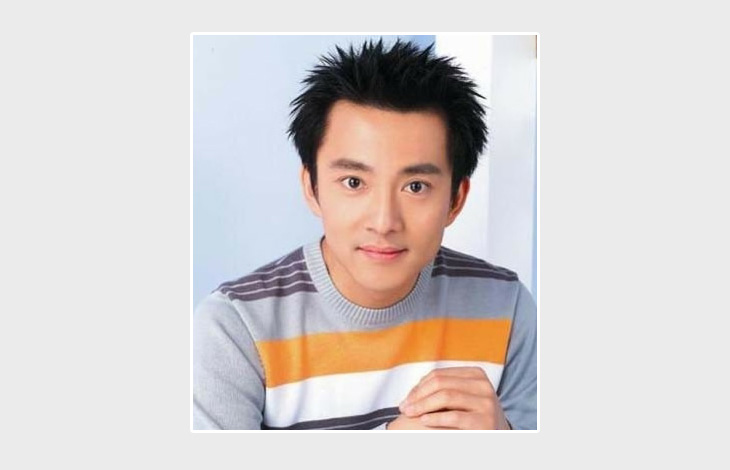
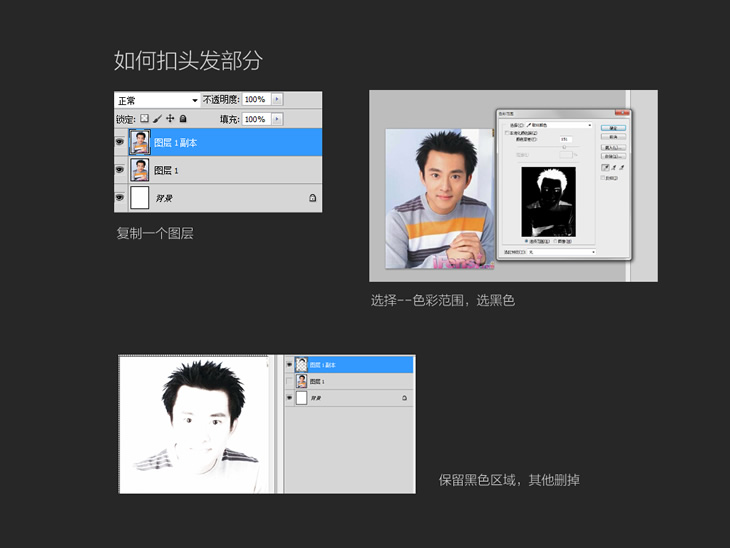
復制一個圖層,然後選擇–色彩范圍,選頭發的黑色顏色容差調到150左右。點確定
然後反選刪除。就能夠得到這樣一個頭發的圖層。
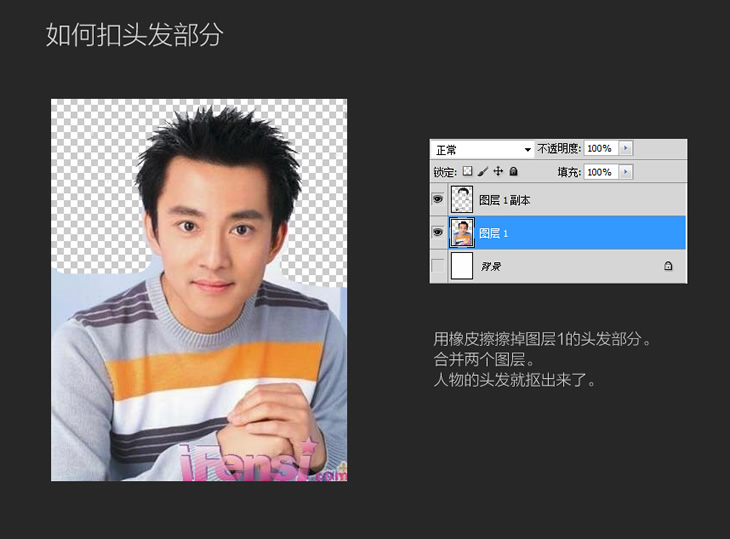
用橡皮擦擦掉圖層1的頭發部分。合並兩個圖層。人物的頭發就摳出來了。
總結下這部分的所說的內容:
摳圖拒絕毛邊
橡皮擦摳圖:按住SHIFT可以擦一條直線的區域,配合快速蒙版擦角落
摳頭發:巧妙利用選擇色彩范圍摳頭發。
再來看這個專題,這個專題問題很多但是最突出的問題還是“亂”。內容多,而且沒有條理,不知道該
- 上一頁:終結擬物化與扁平化之爭!
- 下一頁:5條提高網站浏覽體驗的建議



